В чем разница между программными файлами и программными файлами (x86)?
Вы когда-нибудь копались в проводнике и задавались вопросом, почему там две папки Program Files? Если вы углубитесь в папки, вы обнаружите, что одна из них содержит определенные программы, а другая — другие файлы. Теперь вы можете задаться вопросом, почему это так и имеют ли эти две папки разные функции. Итак, мы здесь, чтобы показать вам, как узнать разницу между папками Program Files и Program Files (x86).
Программные файлы и программные файлы (x86) Определение
Более 15 лет Microsoft предлагает операционную систему Windows как в 32-битной, так и в 64-битной версиях. Теперь, если у вас 64-битная ОС Windows, вы увидите, что файлы программы хранятся в двух отдельных папках:
- Program Files — эта папка содержит 64-битные приложения и программы.
- Program Files (x86) — эта папка содержит 32-разрядные приложения и программы.
Microsoft разработала папку Program Files для хранения исполняемых файлов приложений, данных и другой важной информации. В 64-битных операционных системах Windows 64-битные программы устанавливаются в эту папку автоматически. Тем не менее, эта версия ОС по-прежнему поддерживает 32-разрядные приложения. Конечно, Microsoft не хочет создавать технические проблемы, когда 64-битные и 32-битные программы смешиваются в одной папке. Таким образом, 32-битные приложения вместо этого устанавливаются в папку Program Files (x86).
Чтобы 32-разрядные программы работали в 64-разрядных версиях Windows, операционная система использует функцию, называемую 32-разрядной версией Windows в 64-разрядной версии Windows (WOW64). По сути, уровень эмуляции WOW64 перенаправляет доступ к файлам 32-разрядных программ из папки Program Files в папку Program Files (x86). С другой стороны, 64-битные приложения используют стандартную процедуру доступа к папке Program Files.
Теперь, если вы используете 32-разрядную операционную систему Windows, у вас будет только папка Program Files. Все приложения, установленные на вашем компьютере, будут в этой папке. С другой стороны, если у вас 64-битная ОС Windows, 64-битные программы будут сохранены в папке Program Files, а 32-битные приложения будут сохранены в папке Program Files (x86). Теперь, когда вы узнали об этой информации, вы не могли бы подумать, что программы случайным образом распределены по двум папкам.
Более подробный анализ того, как 32-разрядные и 64-разрядные программы получают доступ к файлам данных
Теперь вы можете спросить: «Могу ли я удалить программные файлы (x86)?» Что ж, это может быть плохой идеей. Папки Program Files разделены в целях совместимости. Старые 32-битные приложения могут не распознавать существование 64-битной версии ОС Windows. Операционная система хранит их в отдельной папке, чтобы они не подвергались 64-битному кодированию.
Также стоит отметить, что 32-битные приложения не могут загружать 64-битные файлы DLL. Теперь, если они попытаются получить доступ к определенному файлу DLL и найдут только 64-битную версию, они могут вылететь. Поэтому важно хранить программные файлы для разных архитектур ЦП в соответствующих папках. Это предотвратит возникновение подобных проблем.
Давайте посмотрим на этот сценарий: операционная система использует одну папку Program Files. Теперь, если вы используете 32-разрядную программу, она найдет и загрузит файл DLL Microsoft Office по этому пути:
C: \ Program Files \ Microsoft Office
Теперь, если вы установили 64-разрядную версию Microsoft Office, приложение либо выйдет из строя, либо будет работать неправильно. С другой стороны, если есть отдельные папки, программа вообще не сможет получить доступ к другой версии DLL. 64-разрядная версия Microsoft Office будет храниться в C: \ Program Files \ Microsoft Office. Между тем, 32-разрядное приложение будет обращаться только к C: \ Program Files (x86) \ Microsoft Office.
Отдельные папки также полезны для программ, которые поставляются как с 64-разрядной, так и с 32-разрядной версиями. Если вы установите их обе сразу, 64-разрядная версия будет сохранена в Program Files, а 32-разрядная версия будет сохранена в Program Files (x86). Теперь, если операционная система использует одну папку для файлов программы, разработчик должен спроектировать приложение для хранения 64-разрядной версии в другом месте.
Вредно ли запускать 32-битные приложения в 64-битной ОС Windows?
Не беспокойтесь о запуске 32-битных программ в 64-битной операционной системе Windows. Как мы уже упоминали, WOW64 эмулирует отличную 32-битную среду. В целом потеря производительности незаметна. Вы даже можете обнаружить, что у эмулируемых приложений есть преимущество. В конце концов, WOW64 может выделить им максимальный объем оперативной памяти. Если вы запускаете 32-разрядную программу в ОС Windows x86, значительная часть этой оперативной памяти будет выделена другим работающим приложениям и ядру операционной системы.
Почему не 32-битный вместо x86?
Когда дело доходит до 32-битной и 64-битной архитектур, вы обычно увидите, что они называются «x86» и «x64» соответственно. Причина этого в том, что на старых ПК был установлен чип Intel 8086. Изначально чипы были 16-битными. Однако более новые версии стали 32-битными. В наши дни все — будь то 16-битное или 32-битное — что было до 64-битной архитектуры, называется x86. Между тем, 64-битные версии обычно называются x64.
Итак, когда вы видите Program Files x86, это означает, что это папка, предназначенная для программ, использующих 16-разрядную или 32-разрядную архитектуру ЦП. В качестве примечания следует помнить, что 64-разрядные операционные системы Windows не могут запускать 16-разрядные программы. Для этого вам понадобится 32-битная ОС.
Следует ли мне вручную выбирать, где устанавливаются программы?
Вам не нужно беспокоиться об этом, потому что Windows устанавливает приложения в правильные папки. Независимо от того, где они хранятся, программы будут отображаться в меню «Пуск» и работать без проблем. Вместо использования какой-либо папки Program Files как 64-разрядные, так и 32-разрядные приложения хранят данные пользователя в папках ProgramData и AppData. Вы можете позволить программе автоматически решать, в какой папке Program Files хранить свои файлы.
Что делать, если программа устанавливается в другие папки?
В идеале приложения должны использовать только папки Program Files и Program Files (x86). Теперь, если вы заметили, что программа установлена где-то еще, у вас должно возникнуть подозрение. Это может быть вредоносное ПО, которое заражает ваши файлы и медленно держит бразды правления вашей операционной системой. Конечно, мы рекомендуем вам использовать надежный антивирус для защиты вашего компьютера.
Существует множество приложений безопасности, но Auslogics Anti-Malware — одно из немногих, которые могут обеспечить комплексную защиту. Он может обнаруживать угрозы независимо от того, насколько незаметно они действуют в фоновом режиме. Таким образом, вы можете быть спокойны, зная, что никакая вредоносная программа постепенно не получает контроль над вашей операционной системой.
Вы предпочитаете ОС x64 архитектуре процессора x86?
Мы будем рады услышать ваши мысли! Делитесь ими в комментариях ниже!
- Как устранить проблему отсутствия vccorelib141xvd.dll в Windows 10?
- Как исправить ошибку синего экрана sysmon.sys на моем компьютере?
- Советы, как ускорить интернет-соединение
- Советы по правильному удалению программ
- Советы по включению поддержки воспроизведения видео AV1 в Windows 10
- Индивидуальная настройка ПК для вас
- Почему бесплатное бронирование для Windows 10 не работает?
- Исправить зависание ПК при переходе на другую учетную запись Windows!
- Как решить проблемы с запуском в Gears Tactics?
- Как использовать смайлики для имен файлов и папок в Windows 10?
- Дефрагментируйте свой жесткий диск как профессионал
- Почему ваш интернет не работает, хотя он подключен?
- Как избавиться от вредоносного ПО в браузере Edge?
- Как защититься от фишинга по электронной почте?
- Устранение проблемы сбоя в Journey to the Savage Planet
- Скоро в Skype появится функция записи разговоров
- Как найти и удалить повторяющиеся файлы
- Как защитить свой номер телефона от киберпреступников?
Program Files (x86) и Program Files — что это за папки на компьютере

Если Вы являетесь пользователем операционной системы от компании Microsoft, то в корне системного диска могли заметить следующий элемент — Program Files x86 что это за папка на компьютере Windows? Предлагаю разобраться в теме и получить максимум ответов!
Программные файлы
Именно так дословно переводиться название каталога. Он является стандартным в ОС, начиная с первых версий Виндовс. Изначально в нём содержится лишь несколько вложенных директорий, связанных с предустановленным функционалом «операционки» — антивирусом, почтовым клиентом, медиа проигрывателем, консолью PowerShell и т.д.:  Но со временем количество содержимого увеличивается. Это связано с установкой различных пользовательских приложений, игр. Скорее всего, Вы обращали внимание, что в процессе инсталляции софта нужно указать — куда копировать контент. Выглядит это примерно следующим образом:
Но со временем количество содержимого увеличивается. Это связано с установкой различных пользовательских приложений, игр. Скорее всего, Вы обращали внимание, что в процессе инсталляции софта нужно указать — куда копировать контент. Выглядит это примерно следующим образом:  В итоге, папка Program Files увеличивается в размере, в ней появляются дополнительные элементы, некоторые из которых занимают десятки гигабайт (если Вы устанавливаете современные игры). То есть, во вложенных папках хранятся практически все данные программ.
В итоге, папка Program Files увеличивается в размере, в ней появляются дополнительные элементы, некоторые из которых занимают десятки гигабайт (если Вы устанавливаете современные игры). То есть, во вложенных папках хранятся практически все данные программ.
Я недавно переустановил Windows 10, поэтому в свойствах каталога можно увидеть довольно скромные цифры:

Переходим к следующему вопросу.
Program Files и Program Files (x86) что это?
- Если у Вас система 32-х битная, то в корне диска С обнаружите только один каталог «Program Files». И все новые программы по умолчанию будут копироваться туда;
- В 64-х битной ОС создается две директории — та, которая заканчивается на «x86» предназначена для расположения софта, разработанного исключительно для систем x64.
В качестве эксперимента, можете перейти на страницу скачивания архиватора 7-Zip , там есть две ссылки Download» для получения установочного файла версии 32-bit или 64-bit. В зависимости от того, какой выберете и запустите, копирование будет осуществляться в разные каталоги на компьютере. Но это только при условии, что у Вас Windows 64 бит и есть обе папки «Програм_Файлс».

Можно ли удалить Program Files?
Если внимательно читали всё вышеизложенное, то вывод напрашивается сам по себе — ничего трогать не нужно. Иначе установленные утилиты перестанут корректно работать.
Даже если не хватает места на системном накопителе, то следует прибегнуть к более эффективным способам освобождения пространства:
- Очистить TEMP
- Переместить файл подкачки
- Отключить гибернацию
- Избавиться от Windows.Old
- использовать другие способы.
Удалить Program Files (x86) целиком нельзя, а вот вложенные объекты — можно. Но поступать так стоит лишь в том случае, если Вы избавились от ненужного приложения, а папка от него осталась. Такое часто случается, я сам периодически захожу в «Програм-файлс», просматриваю содержимое, подчищаю следы уже неактуальных утилит.
Видео
Надеюсь, что эта инструкция немножко прояснила ситуацию и помогла понять — Program Files x86 что это за папка на компьютере Windows.
В чём разница между папками «Program Files (x86)» и «Program Files» в Windows
Весьма вероятно, на вашем компьютере Windows Вы обнаружите две папки «Program Files» и «Program Files (x86)». Если вы соскучитесь, вы увидите, что некоторые из ваших программ установлены в одну папку, а некоторые – в другую.
32-битная и 64-разрядная Windows
Первоначально Windows была доступна только в 32-разрядной версии. В 32-битных версиях Windows – даже 32-разрядных версиях Windows 10, которые по-прежнему доступны сегодня, – вы увидите только папку «Program Files».
Эта папка Program Files является рекомендуемым местом, где установленные программы должны хранить исполняемые файлы, данные и другие файлы. Другими словами, программы устанавливаются в папку Program Files.

В 64-разрядных версиях Windows 64-разрядные приложения устанавливаются в папку Program Files. Однако, 64-разрядные версии Windows также поддерживают 32-разрядные программы, и Microsoft не хочет, чтобы 32-битное и 64-битное программное обеспечение смешивались в одном месте. Таким образом, 32-разрядные программы устанавливаются в папку «Program Files (x86)».
Windows запускает 32-разрядные приложения в 64-разрядных версиях Windows с использованием WOW64.
Когда вы запускаете 32-разрядную программу в 64-разрядной версии Windows, уровень эмуляции WOW64 плавно перенаправляет доступ к файлу с «C:\Program Files» на «C:\Program Files (x86)». 64-разрядные программы по-прежнему используют обычную папку Program Files.
Что хранится в каждой папке
Таким образом, в 32-разрядной версии Windows у вас есть только папка «Program Files». Она содержит все установленные вами программы, все из которых являются 32-разрядными.
В 64-разрядной версии Windows 64-разрядные программы хранятся в папке «Program Files», а 32-разрядные программы хранятся в папке «Program Files (x86)».
Вот почему разные программы распределяются между двумя папками Program Files, кажущимися случайными. В папке «Program Files» находятся 64-разрядные, а в папке «Program Files (x86)» – 32-разрядные приложения.
Почему они разделяются
Это функция совместимости предназначена для старых 32-разрядных программ. Эти 32-разрядные программы могут не знать, что 64-разрядная версия Windows даже существует, поэтому Windows изолирует их от 64-битного кода.
32-разрядные программы не могут загружать 64-разрядные библиотеки (DLL-файлы) и могут вылетать, если они попытаются загрузить определенный DLL-файл и обнаружат 64-битную версию вместо 32-разрядной. То же самое касается 64-разрядных программ. Сохранение различных программных файлов для разных архитектур процессоров предотвращает подобные ошибки.
Например, предположим, что Windows использует одну папку Program Files. 32-разрядное приложение может искать файл DLL Microsoft Office, расположенный в C:\Program Files\Microsoft Office, и попытаться загрузить его. Однако, если у вас установлена 64-разрядная версия Microsoft Office, приложение будет аварийно завершено и не будет работать должным образом. С отдельными папками это приложение не сможет найти DLL вообще, потому что 64-разрядная версия Microsoft Office будет в C:\Program Files\Microsoft Office, а 32-разрядное приложение будет искать в C:\Program Files (x86)\Microsoft Office.
Это также помогает, когда разработчик создает как 32-битную, так и 64-разрядную версию приложения, особенно если они должны быть установлены сразу обе. 32-разрядная версия автоматически устанавливается в C:\Program Files (x86), а 64-разрядная версия автоматически устанавливается в C:\Program Files. Если бы Windows использовала одну папку, разработчику приложения пришлось бы установить 64-разрядную папку в другую папку, чтобы разделить их.
Почему 32-битная папка называется (x86)
Вы не всегда будете видеть термины «32-разрядная» или «64-битная». Вместо этого иногда вы можете встретить «x86» и «x64» для обозначения этих двух разных архитектур. Это потому, что на ранних компьютерах использовался чип Intel 8086. Исходные чипы были 16-битными, но более новые версии стали 32-битными. «X86» теперь относится к до 32-битной архитектуре – будь то 16-разрядная или 32-разрядная. Новую 64-битную архитектуру называют «x64».
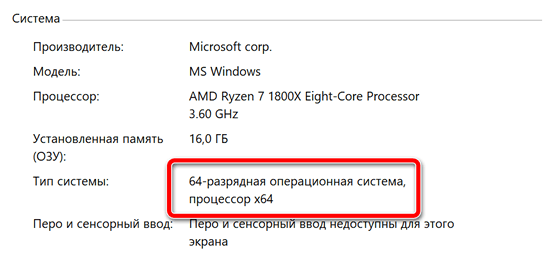
Это означает, что «Program Files (x86)» – это реализация папки Program Files для программ с использованием старой архитектуры процессоров x86. Заметим, однако, что 64-разрядные версии Windows не могут запускать 16-разрядный код .
Обычно это не имеет значения
Обычно не имеет значения, хранятся ли файлы программ в Program Files или Program Files (x86). Windows автоматически устанавливает программы в правильную папку, поэтому вам не нужно об этом думать. Программы отображаются в меню «Пуск» и функционируют нормально, независимо от того, где они установлены. Просто позвольте вашим программам автоматически решать, какую папку Program Files использовать.
Если вы используете переносное приложение, оно может запускаться из любой папки в вашей системе, поэтому вам не нужно беспокоиться о том, где его разместить.
Вместе с тем, иногда нам нужно знать, где хранится программа. Например, вы хотите войти в свой каталог Steam для резервного копирования некоторых файлов. Вы найдете его в C:\Program Files (x86), так как Steam – это 32-разрядная программа.
При подготовке материала использовались источники:
https://habrahabr.net/255-what-is-the-difference-between-program-files-and-program-files-x86
Program Files (x86) и Program Files — что это за папки на компьютере
https://windows-school.ru/blog/program_files_x86_windows/2018-12-24-267